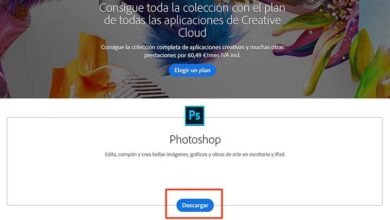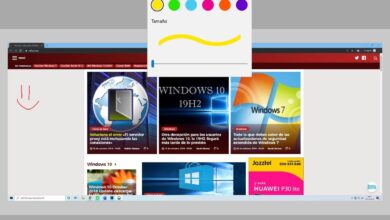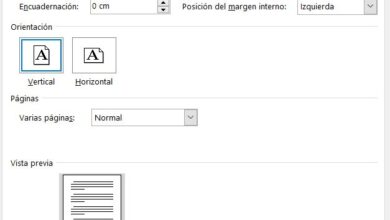Comment créer un menu sur mon blog Blogger? – Pas à pas
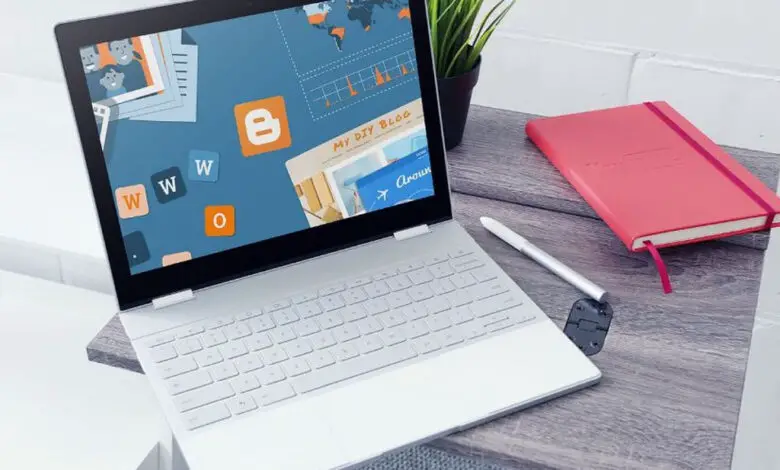
La création d’un menu dans Blogger est l’une des premières étapes à prendre en compte lors de la personnalisation d’un blog. Bien que vous puissiez publier des informations sans avoir à configurer beaucoup, avoir cet élément facilitera et améliorera la navigation dans l’espace .
Créez le menu que vous souhaitez
Avant de pouvoir commencer à placer un composant, il sera nécessaire de vous être connecté à Google et d’accéder à la page Blogger. De plus, évidemment et à l’avance, la création d’une page sur Blogger est essentielle.
L’étape suivante consiste à localiser une petite flèche en haut à gauche qui sera à côté du nom du blog et sous l’icône du service.
De cette manière, le site exact que vous souhaitez modifier sera choisi, de sorte qu’un menu latéral s’affiche qui inclura les différentes options , paramètres et données concernant le compte.
Parmi tous ceux-ci, vous devez choisir un onglet appelé » Design «, avec un clic il suffira d’ouvrir la fenêtre correspondante.
Ensuite, déplacez le curseur de la souris sur la section dans laquelle vous souhaitez créer le nouveau menu Blogger et appuyez sur » Ajouter un gadget » à cet endroit. L’ajout de gadgets à un blog Blogger est simple.
Ainsi, une fenêtre apparaîtra qui comprend diverses options avec lesquelles travailler, celles-ci seront présentées avec un titre et une brève description de leur fonction.
Celle dont nous avons besoin s’appelle » Pages » et dans son résumé, elle explique qu’elle affiche une liste de pages, ce qui revient à créer un menu dans Blogger.
Pour pouvoir l’ajouter, il sera donné sur un symbole plus ou addition représenté par un » + » à droite de l’élément choisi. Ensuite, vous pouvez commencer la configuration.

Comment s’ajuster pour pouvoir créer un menu dans Blogger
Étant dans la fenêtre destinée à » Configurer la liste des pages » qui était précédemment sélectionnée dans la section gadgets, nous procédons à la personnalisation de son affichage.
Pour ce faire, la première chose à faire est de déterminer si vous souhaitez modifier le titre de la liste en un titre spécifique ou conserver celui par défaut.
Comme vous pouvez le voir, cette étape est totalement optionnelle, mais les autres préférences liées au sujet seront positionnées en dessous.
Ce sont, premièrement, les pages à afficher, et deuxièmement, l’ordre que prendra la liste ou le menu, ce qui se fait en faisant glisser chaque élément vers l’endroit que vous voulez qu’il occupe .
En revanche, si la vue de la fenêtre est déplacée, la plateforme présente quelques astuces concernant la conception du menu dans la structure du blog.
Ce sont que, l’apparence du gadget peut être modifiée en faisant glisser ou en changeant l’unité vers un autre emplacement.
Par exemple, si vous faites défiler juste en dessous de l’en-tête, il prendra une mise en page à onglets . Alors que, si vous voulez une liste de liens, vous devrez vous déplacer vers une barre latérale .
Pour terminer et créer un menu dans Blogger, cliquez sur le bouton orange situé en bas à gauche de la fenêtre intitulée » Enregistrer «.
Sans oublier d’appuyer, dans la structure du blog et dans la section design, sur le bouton orange supérieur qui lira » Enregistrer le design «.
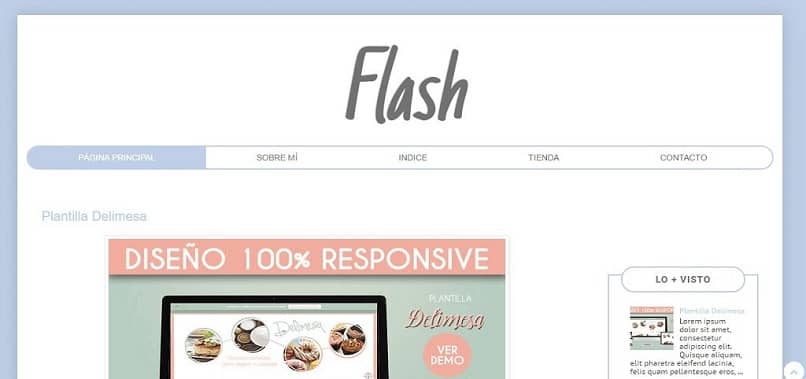
J’ai besoin d’un lien spécifique
Bien que les pages publiées à partir du blog soient positionnées automatiquement dans la liste, il est possible que d’autres éléments soient ajoutés.
C’est ce qu’on appelle des liens directs ou concrets . Et généralement, ils sont utilisés pour créer un lien avec d’autres plateformes.
Le dernier mentionné pourrait être une page Facebook , Pinterest, Instagram et même une catégorie spécifique du même Blogger.
En ce sens, quelle qu’en soit la raison et le lien, il est très facile de l’inclure dans le menu . Vous n’avez qu’à travailler à partir de la même option » Design » et dans le gadget susmentionné.
Autrement dit, lorsque » Ajouter un gadget » et dans » Pages «, ou dans » Modifier » celui précédemment ajouté. Ainsi, dans cette section, il y aura une section sur la gauche appelée « Pages à afficher ».
Où, l’option » Ajouter un lien externe » est choisie pour qu’une fenêtre s’affiche dans laquelle le lien ou le lien que vous souhaitez est entré.
De la même manière, on peut lui attribuer un titre puis cliquer sur » Enregistrer le lien «, suivi de » Enregistrer » et » Enregistrer le design «.